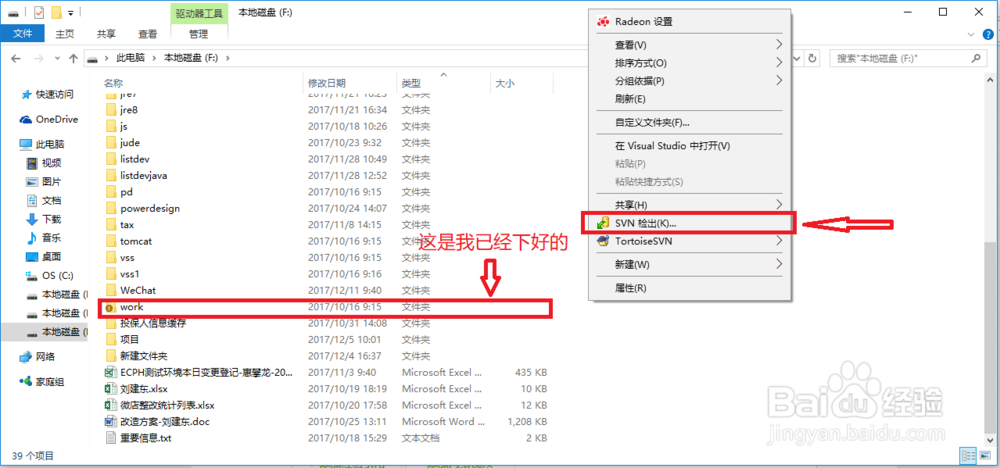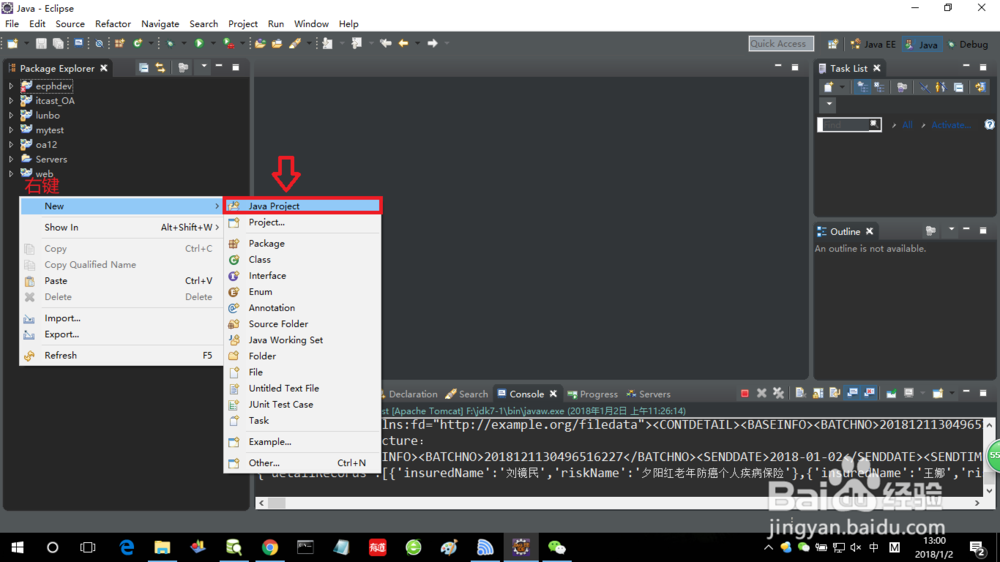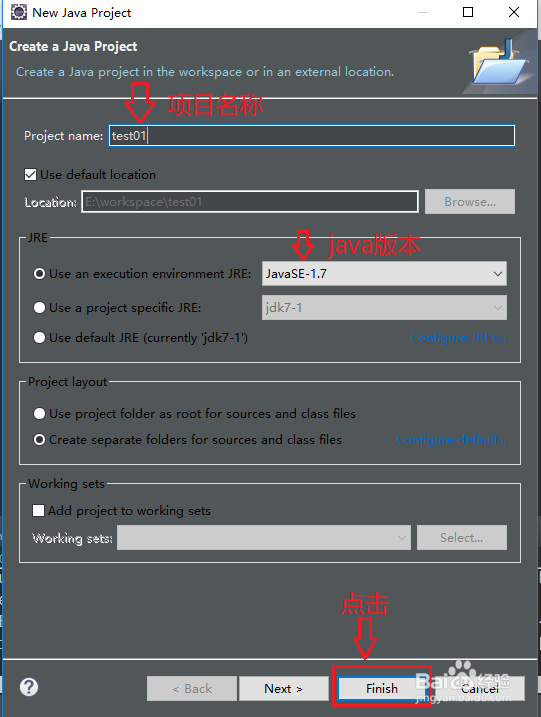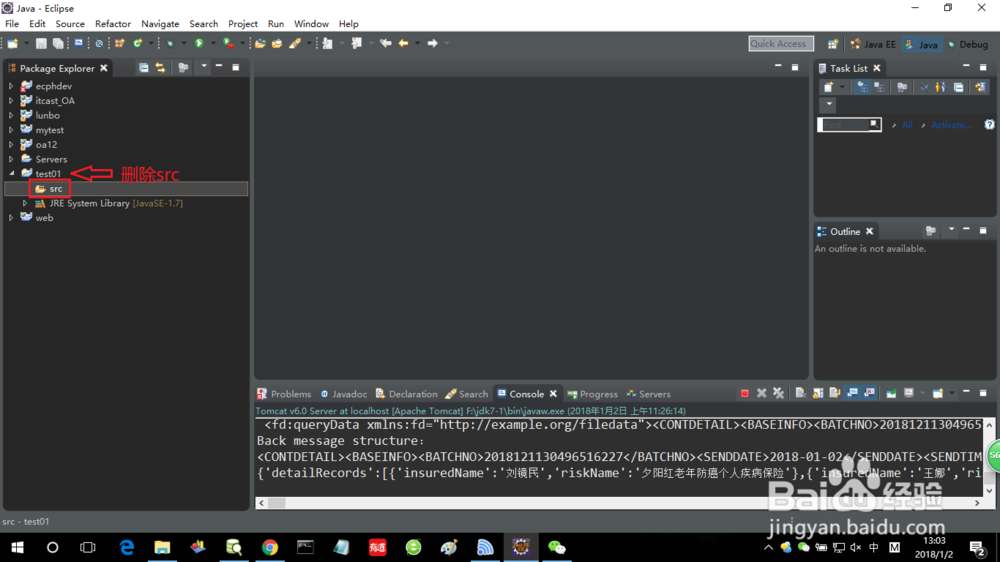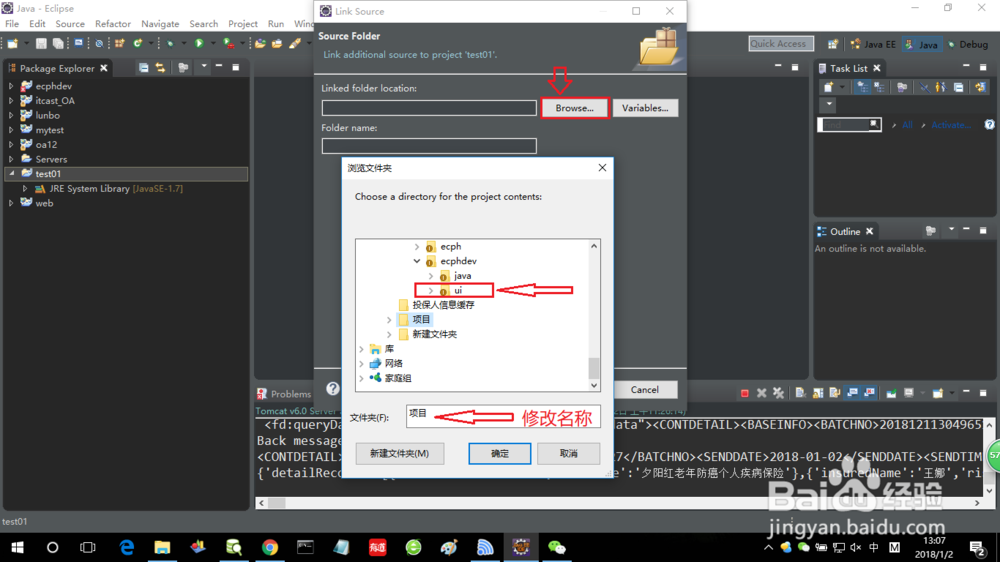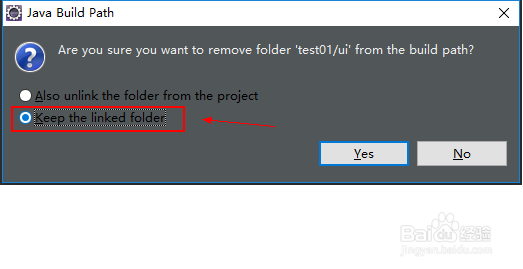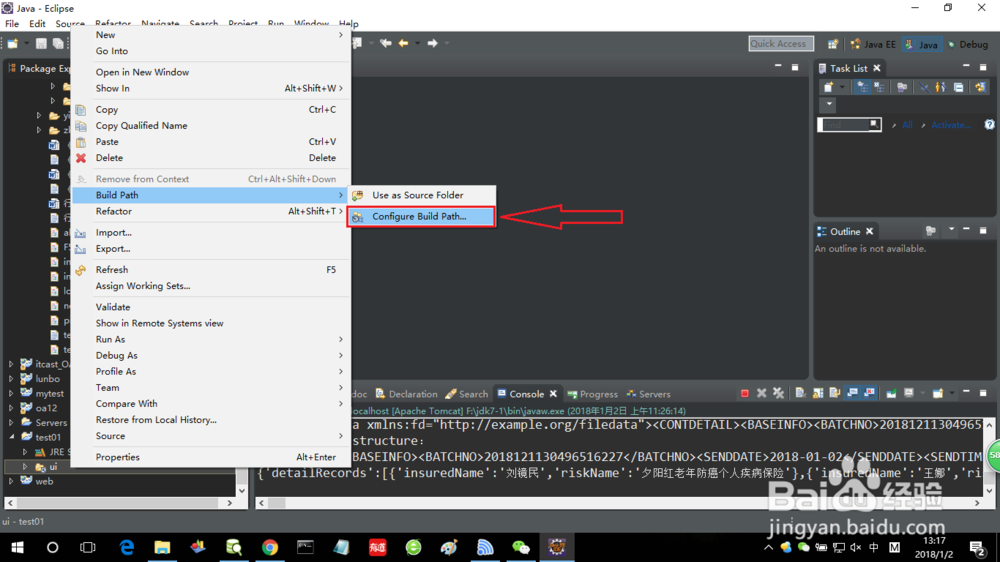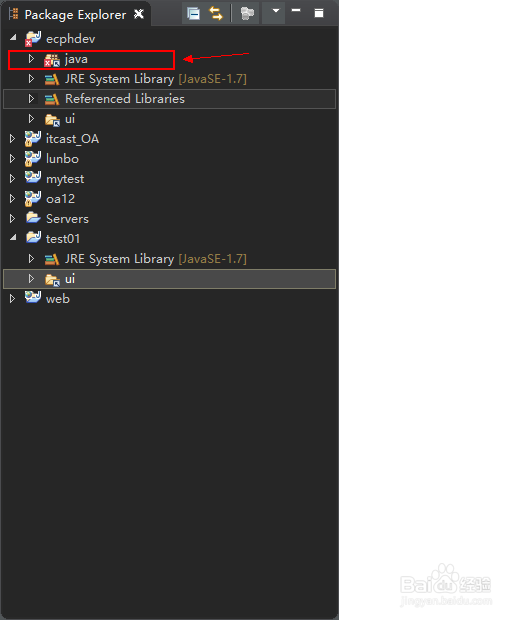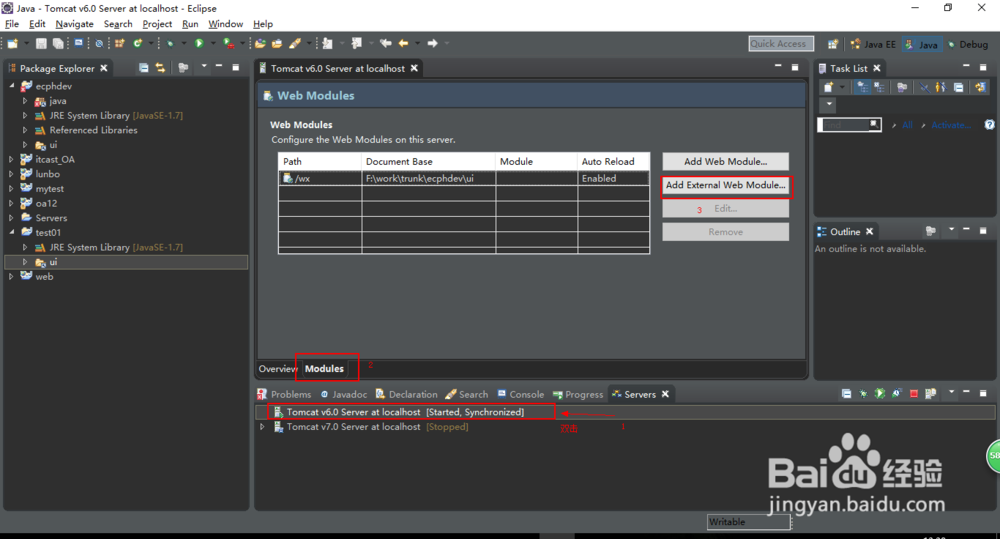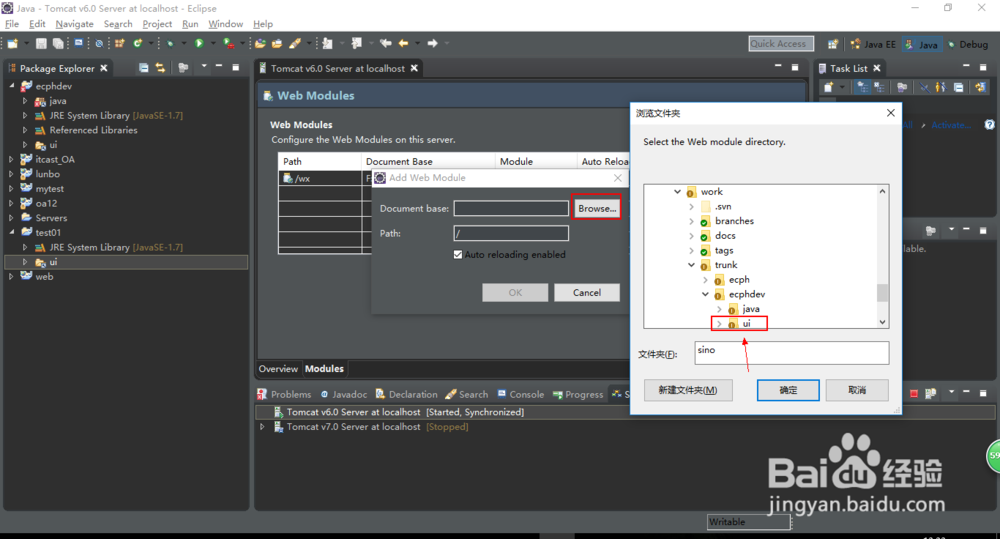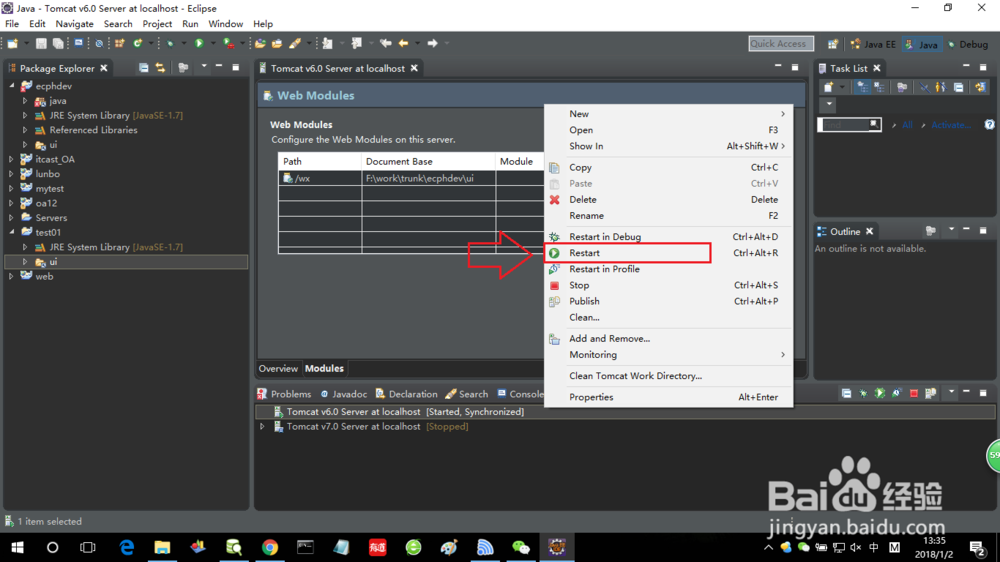eclipse怎么导入svn的web项目
1、首先,先将svn的项目checkout到本地
2、打开eclipse,新建一个java项目,注意只是java项目,不是dynamic web project
3、删除src目录。右键单机项目,选择linksource
4、选择svn下的ui目录,并修改名称,名称随便起,这里也叫ui,接下来等待项目链接完成,不要着急,可能有点慢。
5、右键单机导入的ui文件,选择buildpath,选择remove from build path,记住选择下面的那个选项
6、仍然右键项目ui,选择buildpath,选择第二个选项,对项目进行配置
7、接下来配置项目的依赖的库,选择extra l坡纠课柩ib 会弹出选择框,选择项目下web-inf下的lib文件夹下面的jar包
8、接下来,配置项目的class编译的路径,点击水瑞侮瑜browse一般选择放在web-inf下的classes文件夹中,没有的话新建一个文件夹。。
9、接下来选择java版本,和编译字符集。
10、按照导入ui文件的方法导入svn下java文件夹,不用remove from build path
11、配置tomcat,双击service,选择module,选择 add extra web module
12、选择项目源目录的ui文件夹,并取名,名字就是将来要访问的路径,可以任意起。
13、接下来运行tomcat,如果不报错,正常启动则说明已经配置成功了
声明:本网站引用、摘录或转载内容仅供网站访问者交流或参考,不代表本站立场,如存在版权或非法内容,请联系站长删除,联系邮箱:site.kefu@qq.com。
阅读量:53
阅读量:47
阅读量:64
阅读量:74
阅读量:78